Cómo enviar mensajes SMS
Con un creador de campañas por SMS, puedes crear campañas personalizadas para notificar a los usuarios sobre cambios en tu servicio o promociones y enviarlas a una gran lista de destinatarios.
También puedes integrar el servicio SMS con tu sistema para enviar automáticamente un SMS para confirmaciones de pedidos, registros y otros eventos. Para enviar SMS transaccionales o activados, te recomendamos usar el método API para crear una campaña a un destinatario o enviar un evento usando la API para Automatización 360.
Para crear una campaña, ve al menú principal y haz clic en Enviar SMS.
Nota: Sólo puedes reemplazar el texto y el ID del remitente después de recargar el saldo de tu cuenta.
Elige un ID de remitente
Para enviar SMS a algunos operadores en diferentes países, es posible que debas registrar un ID de remitente.
Leer también: Cómo registrar el ID de remitente de un SMS.
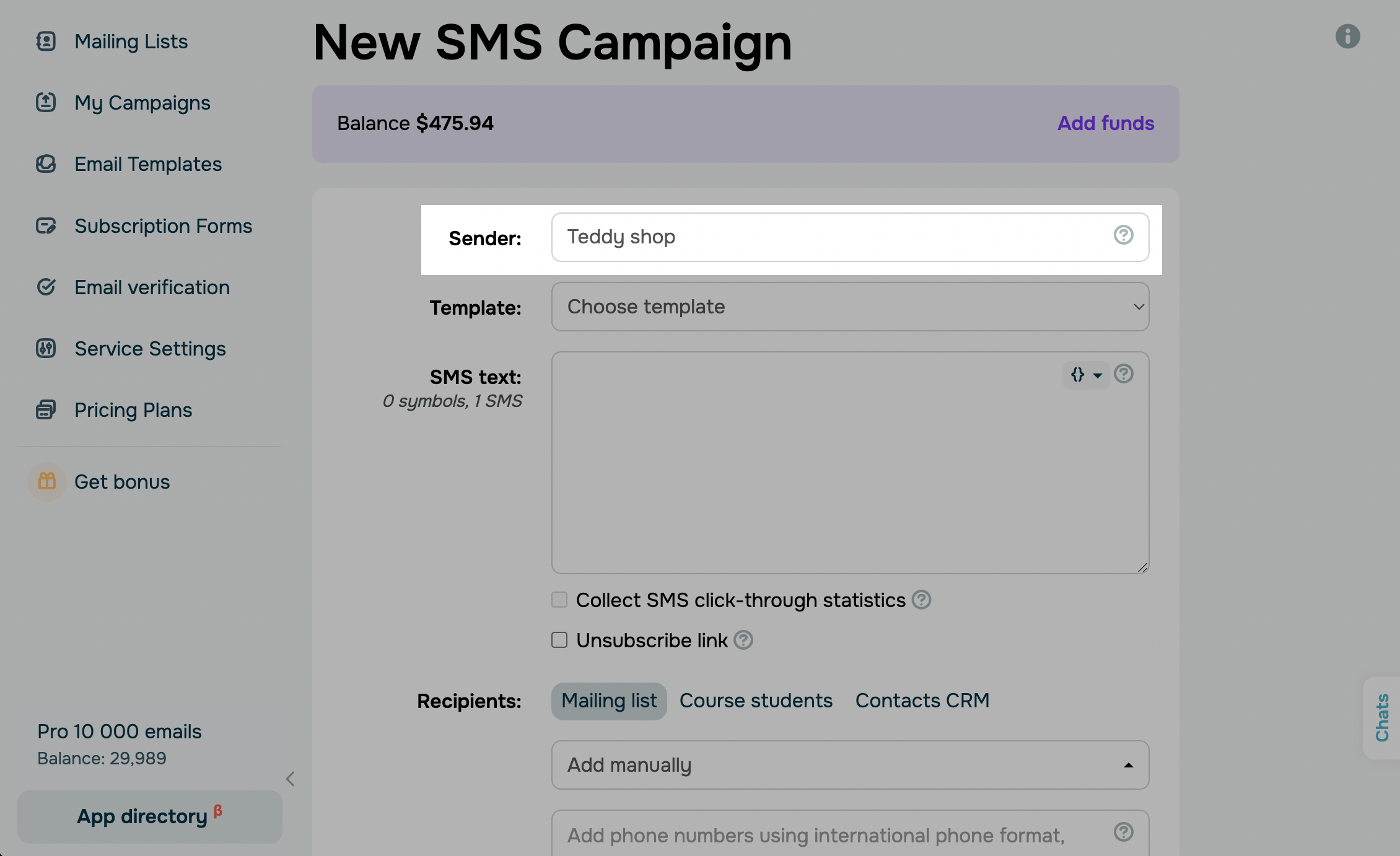
Configura el contenido del mensaje
Puedes seleccionar una plantilla prediseñada o escribir el texto del mensaje.
Usar una plantilla
Usar plantillas te permite ahorrar el tiempo que usas para crear mensajes y aprobar el proceso de moderación. Leer más: Cómo crear una plantilla para mensajes SMS.
En el campo Plantilla, selecciona una plantilla de la lista. Sólo puedes seleccionar plantillas con el estado Active.
En el campo Texto SMS, reemplaza la variable {{var}} con las variables de tu lista de correo.
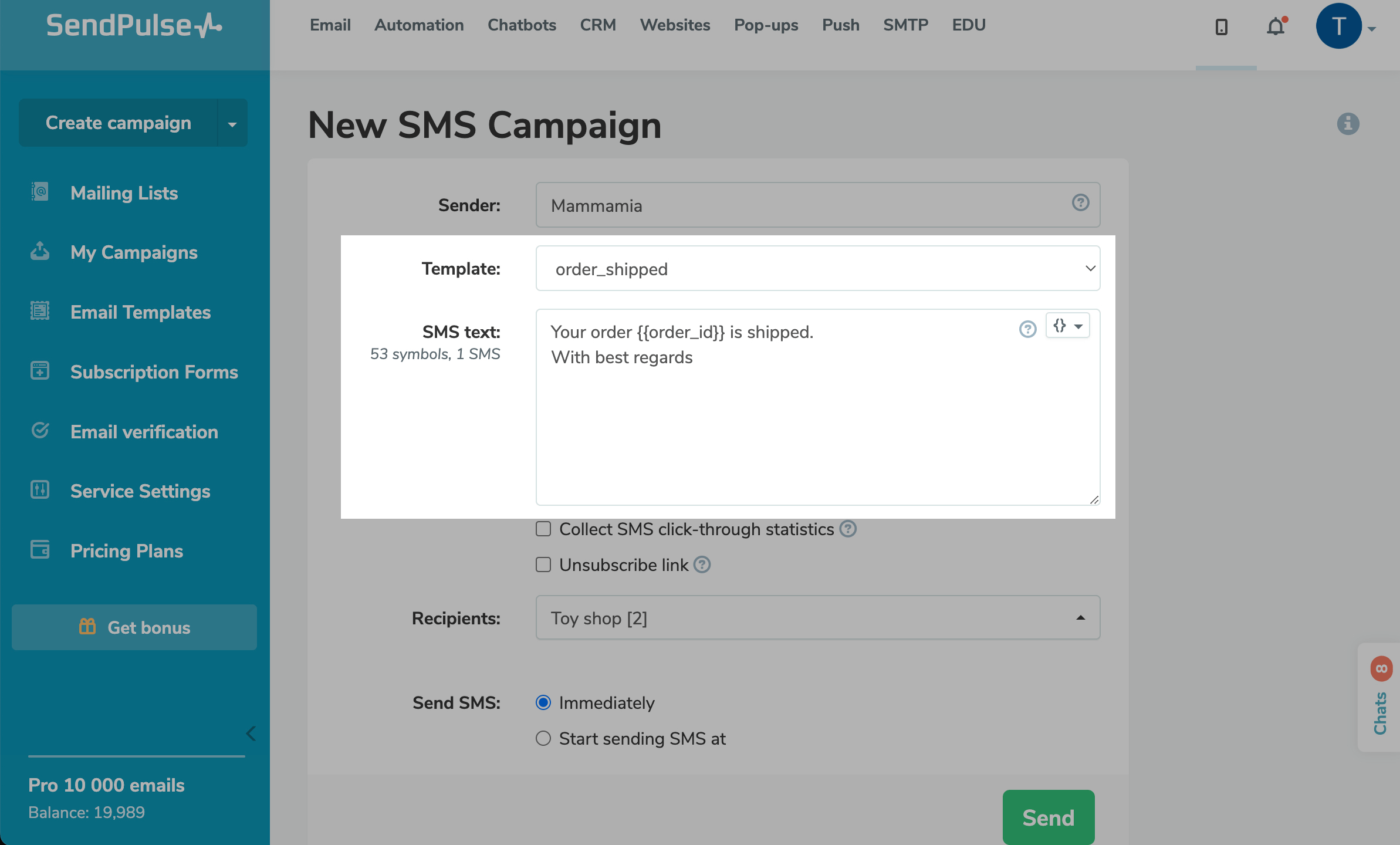
Agregar texto
En el campo Texto SMS, escribe el texto del mensaje.
El servicio admite cualquier caracter Unicode. Puedes utilizar el alfabeto latino o el alfabeto cirílico. Un mensaje, que se considera de acuerdo con las suscripciones, incluye 160 caracteres latinos o 70 caracteres Unicode.
Ten en cuenta que los espacios se cuentan como caracteres. Además, se toman 3 caracteres para combinar varios mensajes en uno. Puedes enviar un máximo de 6 mensajes: 402 caracteres Unicode y 942 caracteres transliterados.
También puedes incluir variables en el mensaje y enviar información diferente a cada destinatario. Para hacer esto, haz clic en {{}}, que se encuentra a la derecha de la ventana de entrada, y selecciona una variable de la lista de correo.
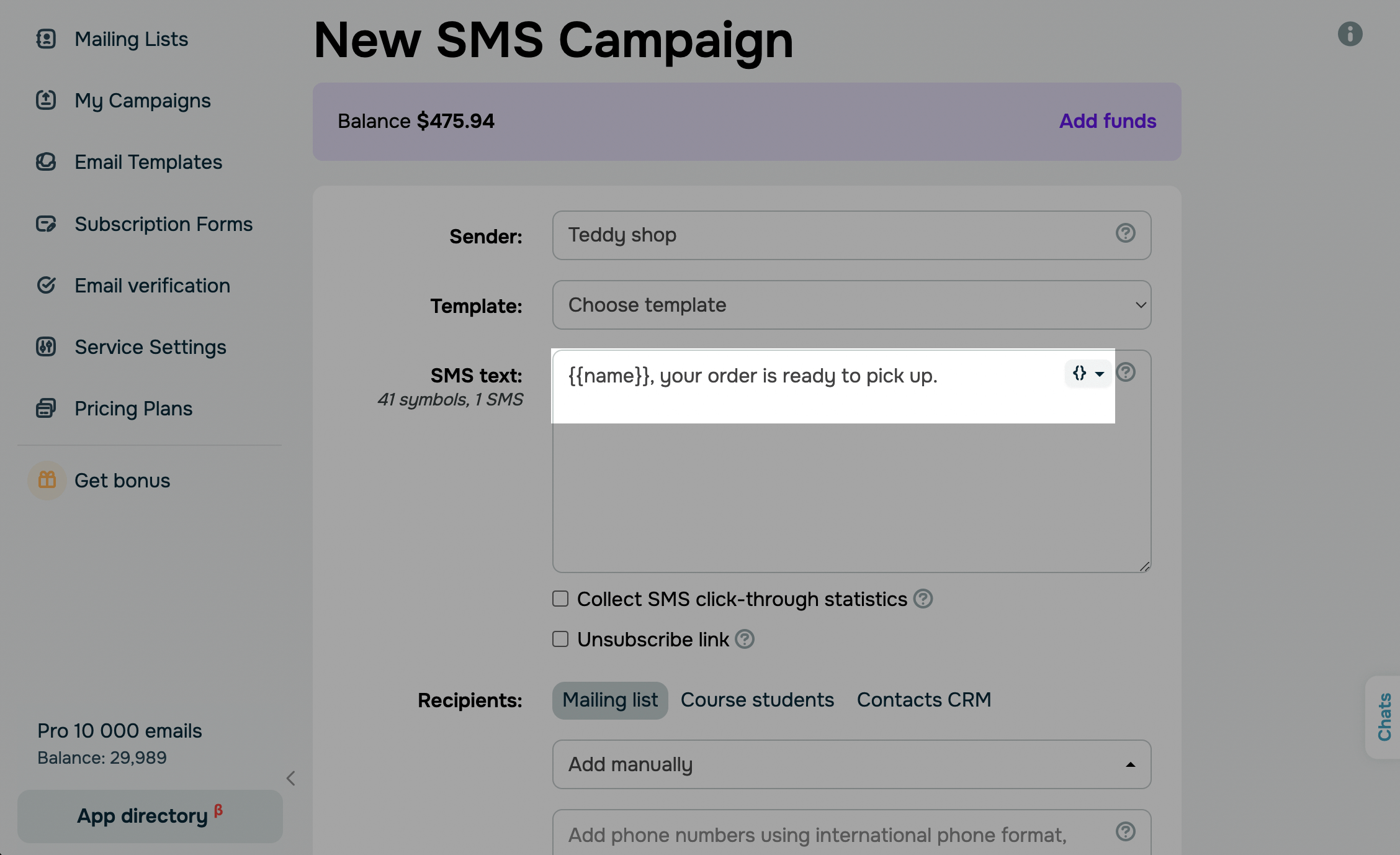
Configurar atributos adicionales
También puedes agregar un enlace para cancelar la suscripción al mensaje. Al hacer clic en él, el destinatario no recibirá futuros mensajes de tu cuenta.
Puedes agregar un enlace al texto de tu mensaje y recopilar datos sobre tus destinatarios haciendo clic en él. Para hacerlo, convierte el enlace para hacer el análisis y reducir la longitud del mensaje.
Agrega el enlace necesario al texto y marca la casilla Recopilar estadísticas de clics de SMS.
También puedes eliminar el protocolo https en el cuerpo del enlace. Para hacerlo, desmarca la casilla Usar el protocolo https para enlaces y haz clic en Convertir enlaces.
El enlace se acortará al tamaño estándar en el servicio de SendPulse. Son 15 caracteres sin el protocolo https.
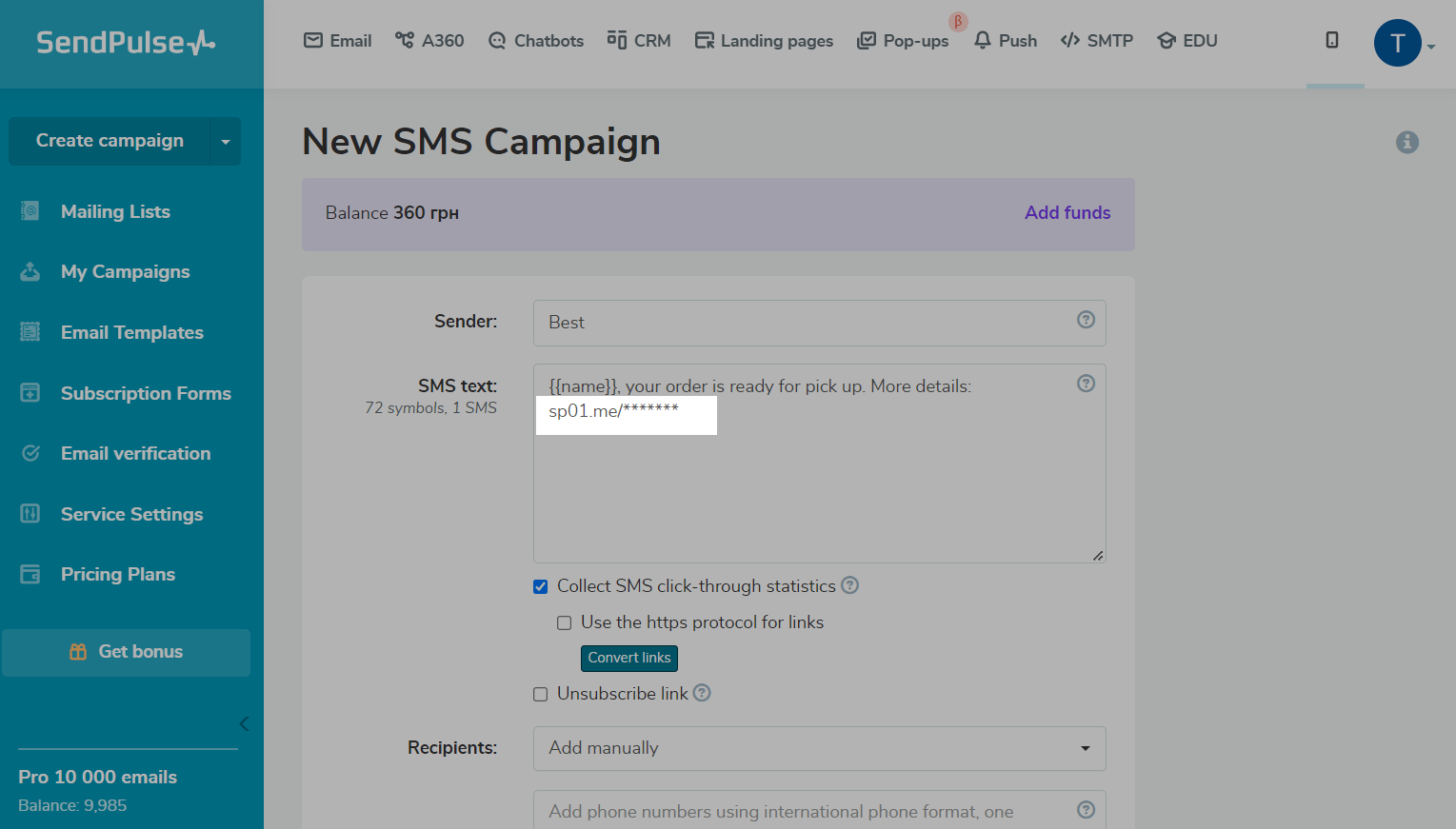 Después de enviar una lista de correo con la función de recopilación de datos de clics habilitada, verás la columna "Clics" con los destinatarios que hicieron clic en el enlace en la sección de estadísticas.
Después de enviar una lista de correo con la función de recopilación de datos de clics habilitada, verás la columna "Clics" con los destinatarios que hicieron clic en el enlace en la sección de estadísticas.
Selecciona los destinatarios
Elige el método para ingresar tus destinatarios:
| Lista de correo | Elige cómo añadir tus destinatarios: Añadir manualmente. Si seleccionas esta opción en la siguiente ventana, añade los números de teléfono de tus destinatarios en formato internacional. <Nombre de tu lista de correo>. Si seleccionas una lista de correo, puedes añadir variables de contacto desde ella para personalizar tus mensajes y utilizar la opción de lista dinámica |
| Estudiantes del curso | Selecciona los estudiantes del curso que recibirán tu campaña. También puedes filtrar a los alumnos por etiquetas y progreso de aprendizaje. |
| Contactos CRM | Selecciona todos los contactos del sistema CRM, o aplica un filtro basado en un campo CRM para enviar tu campaña sólo a contactos específicos. |
Ten en cuenta que si intentas enviar un SMS a un número de teléfono incorrecto, es decir, si el número no está en formato internacional o no es válido, el dinero no se devolverá al saldo, por lo que te recomendamos revisar cuidadosamente tus listas de destinatarios antes de enviarles un SMS.
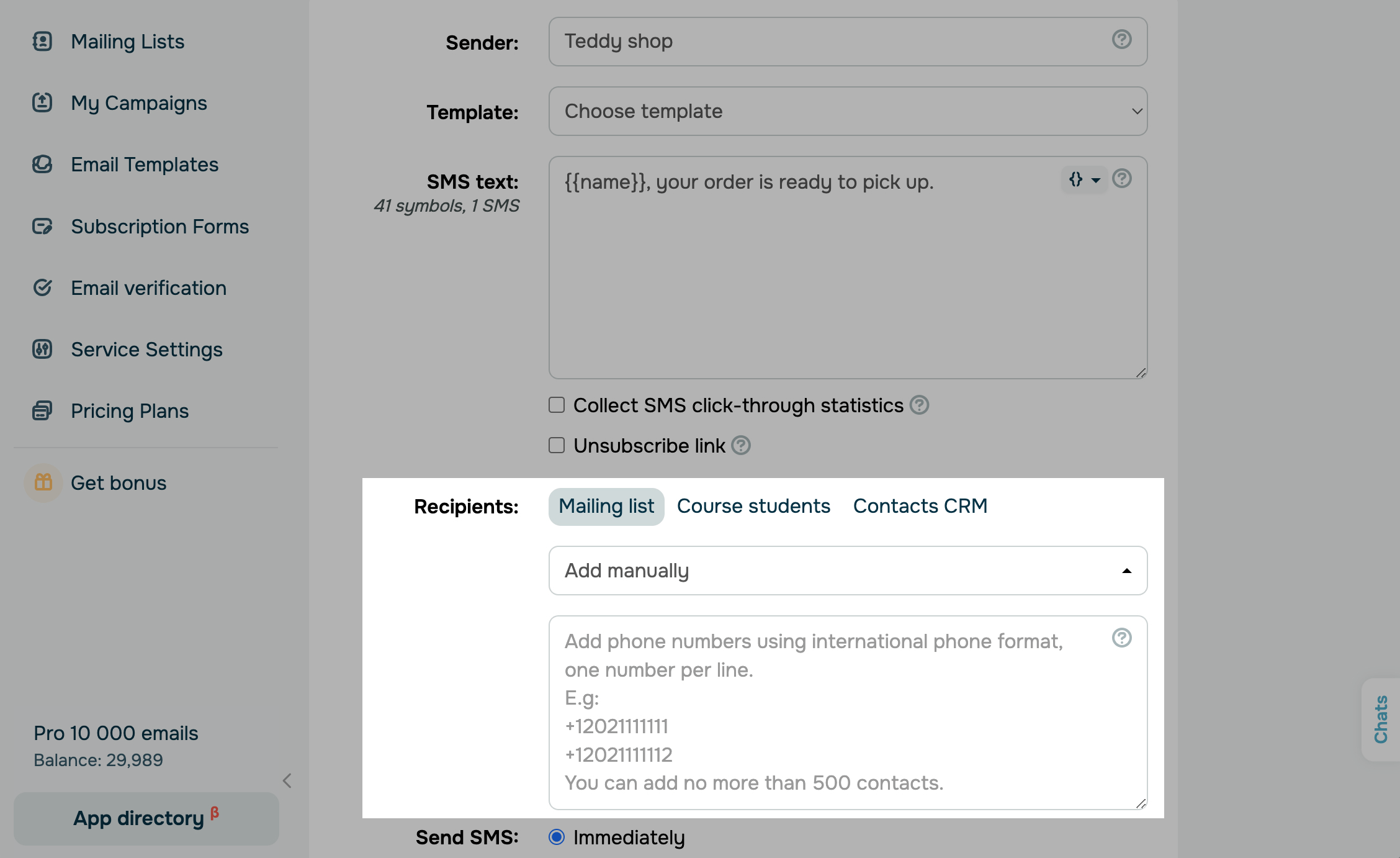
Al elegir una lista de correo, también puedes segmentar a los destinatarios por el contenido de su número de teléfono u otras variables.
Elige una hora de envío
Elige la hora de envío: de inmediato o en una fecha y hora programadas de acuerdo con la zona horaria de tu cuenta.
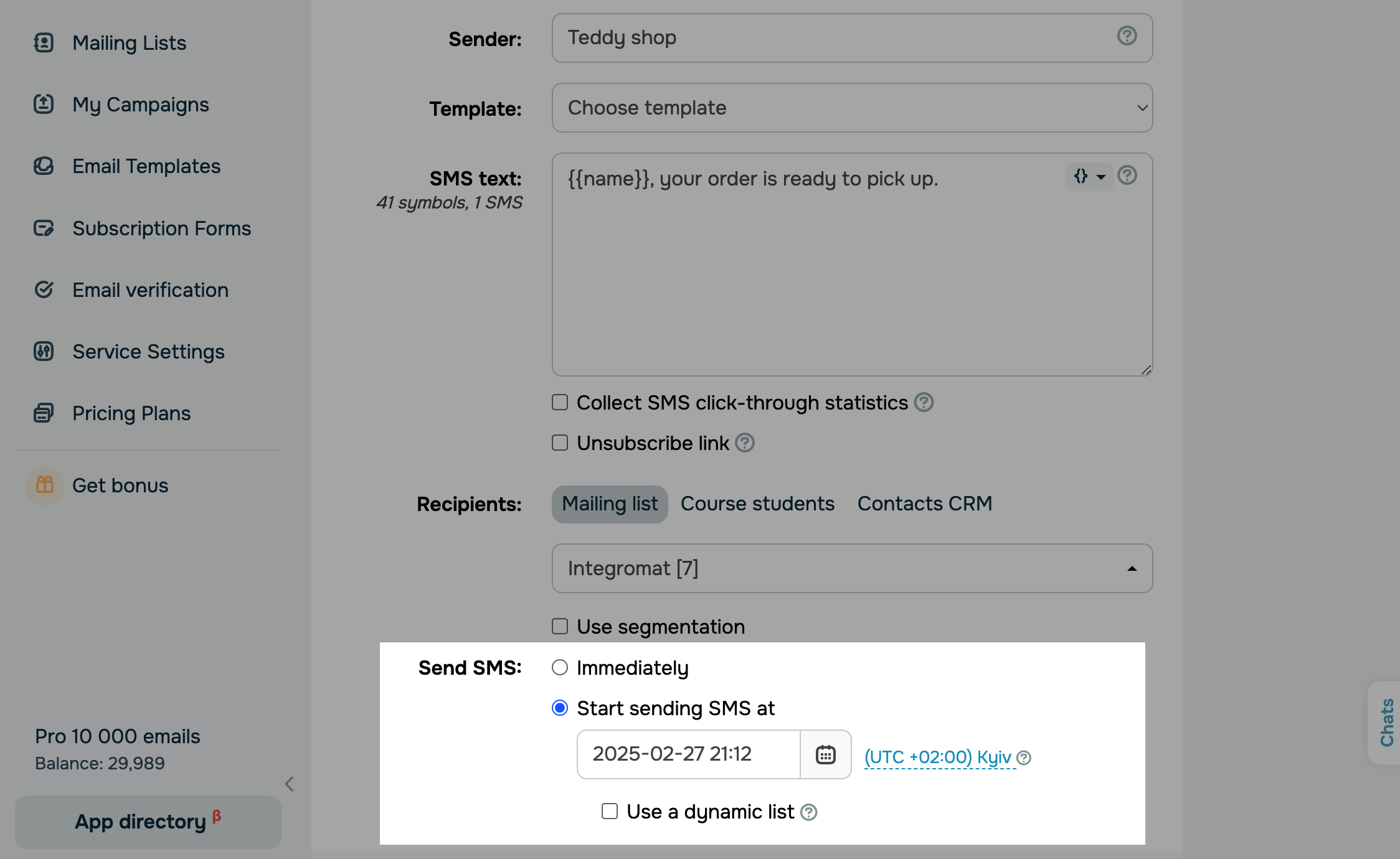
Puedes usar la opción de la lista dinámica para programar mensajes para tu lista de correo. La lista dinámica incluye contactos que fueron agregados a la lista después de crear la campaña y antes del tiempo de envío.
Selecciona la opción Comenzar a enviar SMS, configura la fecha y hora de envío y marca la casilla Usar una lista dinámica.
Envía la campaña
A continuación, puedes ver el número total de SMS que enviarás, calculado por el número de destinatarios y partes del SMS y el precio de envío para cada operador o país.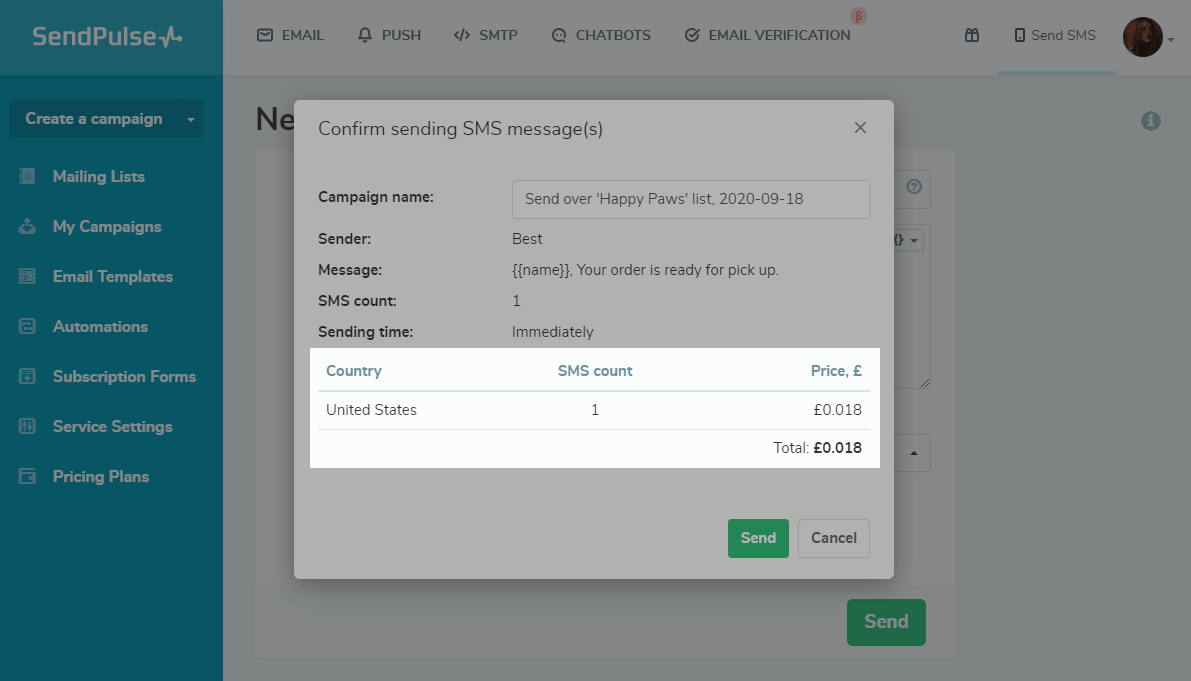
Haz clic en Enviar y tu lista de correo se enviará después de la moderación, que demora menos de 10 minutos.
Si usas una plantilla que ya ha pasado por el proceso de moderación, se enviará de forma instantánea.
Una vez que envíes tu campaña, puedes ver sus estadísticas al abrir la campaña.
Comienza a crear una campaña de SMS ahora mismo y notifica a los usuarios sobre promociones y cambios importantes mediante un canal de comunicación conveniente. Envía tus campañas a más de 1000 operadores en más de 200 países.
Última actualización: 10.03.2025
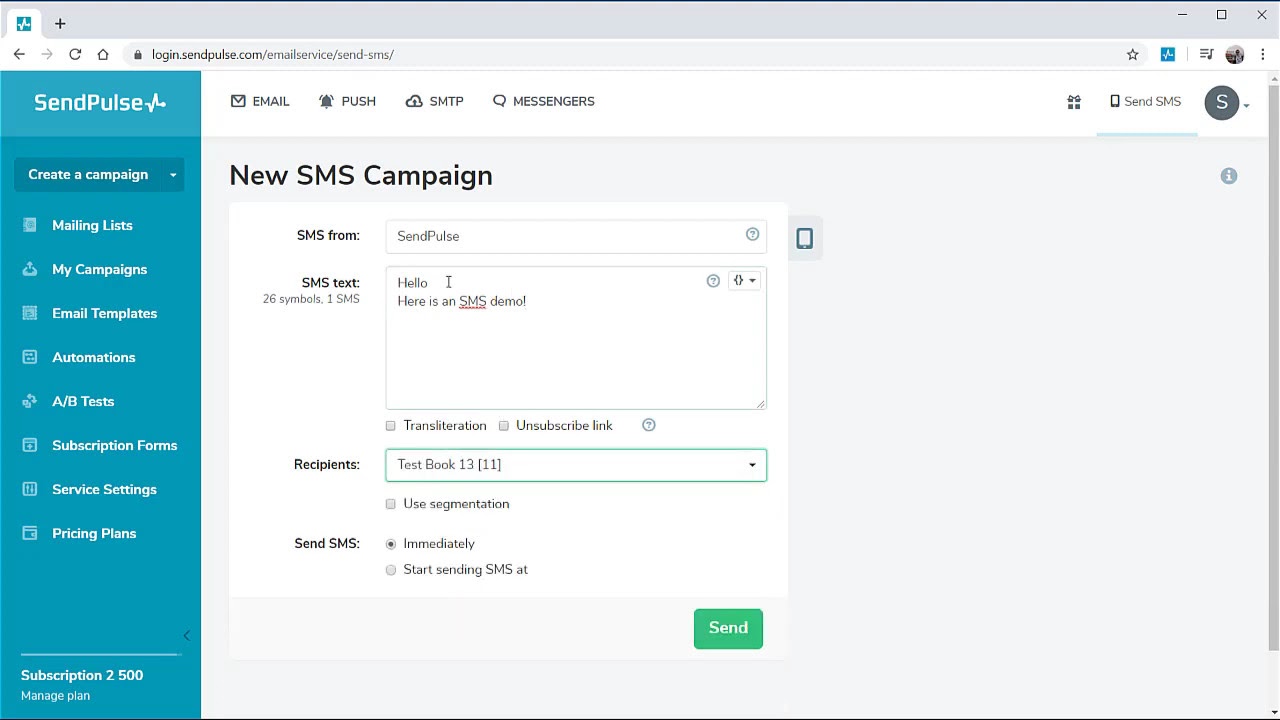
o